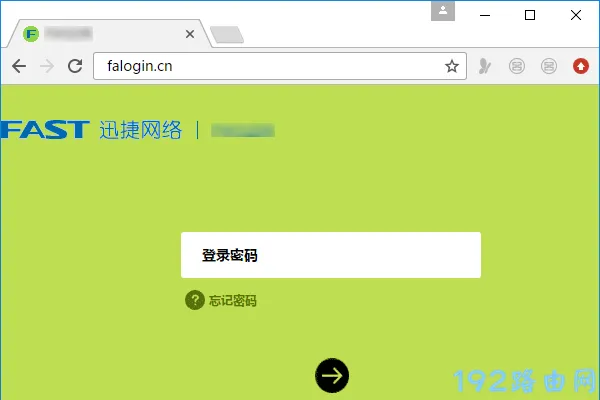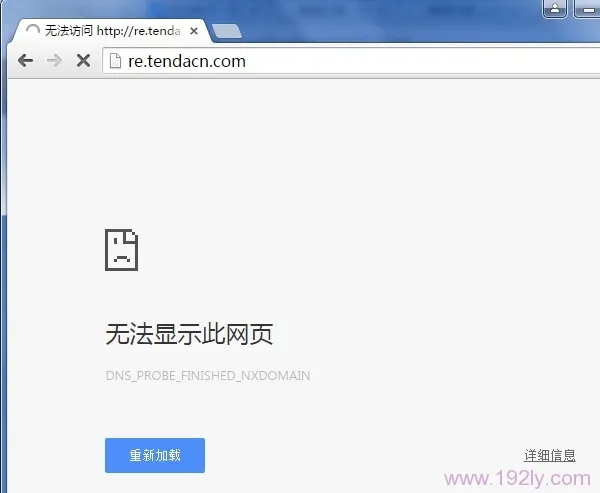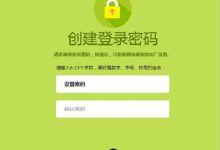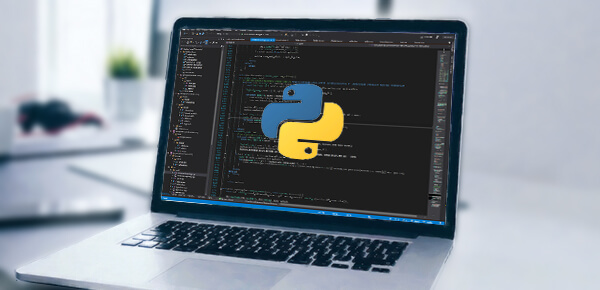在本文中,将给大家详细的介绍,更换无线网密码的方法。
无线网络的密码,是在路由器的管理页面中进行配置、存储的;用电脑、手机进入路由器的管理页面,然后找到 无线设置 或者 Wi-Fi设置 ,就可以更换无线网络密码了。
所以,实际上更换无线网密码的关键是,如何用电脑、手机进入路由器的管理页面。由于文章篇幅的原因,本文讲只介绍用电脑更换无线网络密码的方法。
如果你需要用手机更换无线网密码,那么请点击阅读下面的文章,查看手机更换无线网密码的步骤。
手机怎么修改无线网密码?
更换无线网密码步骤:
1、首先,在无线路由器底部的贴纸中,查看你这个路由器的管理页面地址是多少。PS:管理页面,有些路由器中叫做:管理地址、管理后台、登录地址、路由器地址、WEB地址等。
本文中,鸿哥用的一个小米路由器来演示,小米路由器的管理地址是:miwifi.com 或者 192.168.31.1,如下图所示,在路由器底部的贴纸中可以查看到。
查看路由器管理页面地址
温馨提示:
不同的无线路由器,管理页面的地址不一样的,所以大家一定要在自己路由器底部贴纸中进行查看。
2、然后,在电脑的浏览器中,输入第1步中查看到的管理页面地址,可以打开登录界面 ——> 输入路由器的 管理员密码(登录密码),就可以进入到管理页面了,如下图所示。
输入管理员密码,进入路由器的管理页面
重要提示:
很多用户在操作这个步骤的时候,经常会遇到 打不开路由器登录界面的问题。这个问题多数情况下,是用户操作有误导致的,具体可以查看下面这篇文章介绍的内容,来进行排查。
路由器设置网址打不开怎么办?
另一个问题也比较常见,那就是把路由器的管理员密码(登录密码)忘了,无法进入到管理页面。 这个问题的解决办法,可以阅读下面的文章进行了解。
路由器管理员密码忘了怎么办?
3、最后,在管理页面中,找到、打开 无线设置 或者 Wi-Fi设置 ,可以设置一个新的 无线网密码。
更换无线网密码
重要提示:
(1)、无线网密码最好包含有:大写字母、小写字母、数字、符号,并且密码长度大于8位。这样子设置的无线网密码,安全性是最高的,可以避免无线网被蹭网。
(2)、如果更换无线网密码后,出现笔记本电脑、手机 连不上原来无线网信号的问题。请删除笔记本电脑、手机中的wifi缓存信息,然后出现连接,输入更换后的无线网密码,就可以连接成功。
如果不清楚如何删除笔记本电脑、手机中的wifi缓存记录,可以阅读下面的文章,查看操作步骤。
怎么删除手机的wifi缓存?
怎么删除电脑的wifi缓存?

 便宜VPS测评
便宜VPS测评